要使用有道屏幕翻译的选中功能,最直接的方法是按下默认快捷键(通常是 Ctrl+Alt+D),此时鼠标光标会变为十字形或截图状态,然后按住鼠标左键拖动,框选出您希望翻译的屏幕区域。松开鼠标后,系统会自动识别框内文字并显示翻译结果。 这种方式适用于翻译图片、PDF文档、软件界面等任何屏幕上可见但无法直接复制的文本内容。
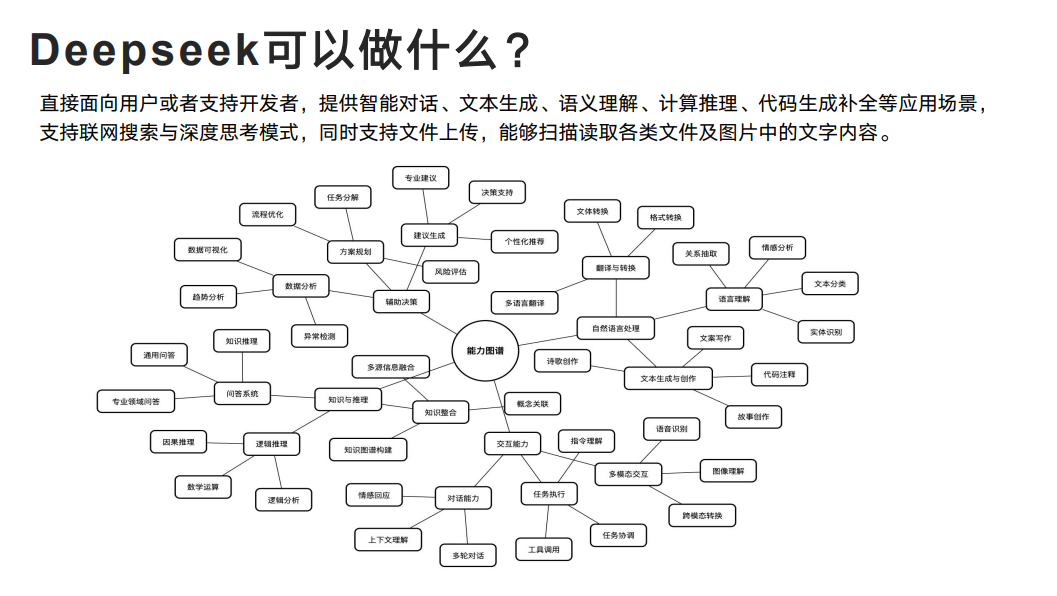
内容目录
- 什么是有道屏幕翻译以及它的核心优势?
- 如何在电脑上开启屏幕翻译功能?
- 核心选中方法:如何进行框选翻译?
- 另一种选择方式:划词翻译如何设置与使用?
- 效率倍增:自定义屏幕翻译的快捷键
- 为什么我的屏幕翻译无法选中或没有反应?
- 如何在不同场景下高效使用选中翻译?
- 手机端有道翻译如何实现“选中”翻译?
- 提升识别准确率的高级技巧
- 屏幕翻译与截图翻译有何不同?
什么是有道屏幕翻译以及它的核心优势?
有道屏幕翻译是网易有道词典PC版内置的一项强大功能,它允许用户即时翻译电脑屏幕上任意区域的文字。与传统的复制粘贴翻译不同,它的核心优势在于能够突破文本限制,实现“所见即所得”的翻译体验。无论是图片中的文字、扫描版的PDF文件、软件应用的菜单按钮,还是游戏中的对话,只要内容显示在屏幕上,就能通过框选进行快速识别和翻译。
这项技术基于先进的OCR(光学字符识别)技术。当用户选中一个区域时,软件会先对该区域进行截图,然后通过OCR引擎将图片中的像素点转化为可编辑的文本字符,最后再调用有道强大的翻译引擎进行翻译。整个过程在几秒钟内自动完成,极大地提升了用户在处理外语信息时的效率,特别适合需要阅读大量外文资料、浏览国外网站或使用外语软件的专业人士和学生。
如何在电脑上开启屏幕翻译功能?
在开始使用便捷的选中翻译之前,您需要确保该功能已在有道词典的设置中被正确激活。通常情况下,首次安装后软件会引导用户开启,但如果未开启或被关闭,可以按照以下步骤手动设置。
首先,打开您电脑上安装的网易有道词典软件。在主界面的右上角或左上角找到“设置”图标(通常是一个齿轮形状)。点击进入设置中心,在左侧菜单栏中寻找“取词划词”或类似的选项。进入该设置页面后,您会看到“屏幕取词”或“屏幕翻译”的开关选项。请确保此开关处于开启状态。部分版本可能会将此功能命名为“OCR划词”,本质上是相同的。开启后,相关的快捷键和翻译行为才会生效。
核心选中方法:如何进行框选翻译?
框选翻译是有道屏幕翻译最常用和最强大的选中方式。它操作直观,适用范围极广。掌握这个方法是高效使用的关键。
第一步:触发选中状态
在任何需要翻译的界面,按下屏幕翻译的快捷键。系统默认的快捷键通常是 Ctrl + Alt + D。按下后,您会发现整个屏幕可能会蒙上一层半透明的灰色,同时鼠标光标会变成一个十字准星的形状。这表示软件已经进入了准备选区的状态。
第二步:拖动鼠标进行框选
将十字光标移动到您想要翻译的文本区域的起始位置,按住鼠标左键不放,然后向对角方向拖动。在拖动过程中,您会看到一个矩形选框出现并不断扩大,清晰地标示出您将要翻译的区域。尽量精确地将所有需要翻译的文字都包含在框内,同时避免框选入过多的无关背景,以提高识别的准确性。
第三步:松开鼠标获取结果
当选框完全覆盖了目标文本后,松开鼠标左键。此时,有道词典会自动对框内的图像进行OCR识别和翻译,并在屏幕上弹出一个小窗口,清晰地展示原文和译文的对照结果。这个过程几乎是即时的,让您能够流畅地继续您的工作或阅读。
另一种选择方式:划词翻译如何设置与使用?
除了针对不可复制文本的屏幕翻译,有道词典也提供了针对网页、文档中可复制文本的“划词翻译”功能。这两种功能有时会被用户混淆,但它们的应用场景不同。划词翻译更加轻量和快速。
要使用划词翻译,您同样需要在设置中开启它。进入设置中心的“取词划词”页面,找到“划词翻译”或“鼠标取词”的选项并启用。启用后,当您在浏览器或文档中用鼠标选中一段文本时,选中文本旁边会自动出现一个有道翻译的小图标。点击该图标,即可立刻看到翻译结果,无需任何快捷键操作。这种方式非常适合在阅读文章或浏览网页时对个别单词或句子进行快速查阅。
效率倍增:自定义屏幕翻译的快捷键
默认的 `Ctrl + Alt + D` 快捷键可能与其他软件冲突,或者不符合您的个人使用习惯。为了提升效率,您可以轻松地将其修改为任何您喜欢的组合键。
再次进入有道词典的设置中心,在“取词划词”或“快捷键”设置板块中,找到“屏幕翻译”或“OCR划词”对应的快捷键设置框。点击该输入框,然后直接在键盘上按下您想要设置的新组合键,例如 `Ctrl + Q` 或 `Alt + Z`。设置时请尽量避免与系统或其他常用软件的快捷键(如 `Ctrl + C`, `Ctrl + V`)发生冲突。保存设置后,您就可以使用新的快捷键来唤起屏幕翻译的框选功能了。
为什么我的屏幕翻译无法选中或没有反应?
有时用户可能会遇到按下快捷键后没有反应,或者无法成功进行框选的问题。这通常由以下几个原因导致,可以逐一排查解决。
检查功能是否已开启
最常见的原因是屏幕翻译功能本身处于关闭状态。请务必按照上文提到的步骤,进入设置菜单,确认“屏幕取词”或“OCR划词”功能旁的开关是打开的。这是所有功能生效的前提。
快捷键冲突问题
如果您电脑上安装了其他截图软件、效率工具或词典软件,它们可能占用了与有道词典相同的快捷键。当您按下快捷键时,系统响应了另一款软件,导致有道屏幕翻译无法被唤起。解决方法是:尝试关闭其他可能冲突的软件,或者直接在有道词典的设置中为屏幕翻译更换一个独特的、未被占用的快捷键。
软件权限不足
尤其是在macOS等对隐私和权限管理较为严格的操作系统上,软件需要获得“屏幕录制”权限才能截取屏幕内容进行OCR识别。如果权限未被授予,屏幕翻译功能将无法正常工作。您需要进入系统的“系统偏好设置” -> “安全性与隐私” -> “隐私”标签页,在左侧找到“屏幕录制”项,然后确保列表中的“有道词典”是被勾选的状态。在Windows系统中,以管理员身份运行有道词典有时也能解决部分权限问题。
如何在不同场景下高效使用选中翻译?
掌握了基本的选中方法后,可以将其应用在多种多样的场景中,极大地拓展您的信息获取边界。
- 阅读PDF文档:对于由图片生成的扫描版PDF,文字无法直接复制。此时,屏幕翻译的框选功能是唯一有效的翻译途径。
- 观看视频教程/影视剧:当遇到没有字幕或只有外语字幕的视频时,可以暂停视频,使用屏幕翻译框选字幕区域,快速理解对话内容。
- 使用外语软件:在操作不熟悉的国外设计或工程软件时,对看不懂的菜单选项、工具提示或报错信息进行框选翻译,可以帮助您更快上手。
- 玩外语游戏:游戏中的任务说明、角色对话和剧情文本,都可以通过屏幕翻译轻松理解,打破语言障碍,享受原汁原味的游戏体验。
手机端有道翻译如何实现“选中”翻译?
在移动端(iOS和Android),由于操作系统的限制和交互方式的不同,“框选翻译”的概念被“截图翻译”和“点击翻译”所替代,但实现了类似的效果。
在有道翻译App中,通常会有一个名为“摄像头翻译”或“AR翻译”的功能。其中,“截图翻译”模式允许您先对手机屏幕进行截图,然后导入到App中。导入后,App会自动识别图片中的所有文字,您可以手动涂抹或框选出希望翻译的具体段落或句子,从而实现类似PC端的“选中”效果。此外,开启“点击翻译”悬浮球后,在任何App中点击悬浮球,即可对当前屏幕进行整页翻译,非常便捷。
提升识别准确率的高级技巧
OCR识别的准确率受多种因素影响。遵循以下技巧,可以让您的选中翻译结果更加精准:
| 技巧类别 | 具体操作建议 |
|---|---|
| 精确框选 | 尽量只框选文字本身,避免将复杂的背景、图标或边框线包含进来,减少对OCR引擎的干扰。 |
| 保证清晰度 | 确保屏幕上要翻译的文字清晰、分辨率足够高。如果文字本身模糊不清或过小,识别错误率会显著增加。 |
| 调整文本方向 | 如果遇到倾斜或垂直的文本,OCR的识别效果可能会下降。尽可能在文本水平正向的情况下进行框选。 |
| 选择正确语种 | 在翻译窗口中,可以手动指定原文的语言。如果系统自动检测的语种不正确,手动修正可以大幅提升翻译质量。 |
屏幕翻译与截图翻译有何不同?
虽然两者都利用OCR技术,但“屏幕翻译”(特指PC端的即时框选)和“截图翻译”在使用流程和即时性上存在区别。屏幕翻译是一种实时、动态的操作,通过快捷键直接在当前屏幕上完成“截取-识别-翻译”的闭环,结果即时呈现,不中断当前工作流。而截图翻译通常指先将一张完整的图片(无论是屏幕截图还是本地图片文件)保存下来,再将其导入翻译软件中进行后续的识别和翻译操作。总的来说,屏幕翻译更强调“即时性”和“流程的无缝集成”,而截图翻译则更适合处理已有的、静态的图片文件。


